在日常使用苹果设备时,我们有时会用自己的Apple ID在朋友的手机或临时设备上登录,用于下载应用或备份数据,但离开时若忘记退出账号,就可能带来隐私泄露或设备锁定风险,本文将详细指导您如何在不同场景下安全退出他人设备上的Apple ID,并提醒您需要注意的关键细节。
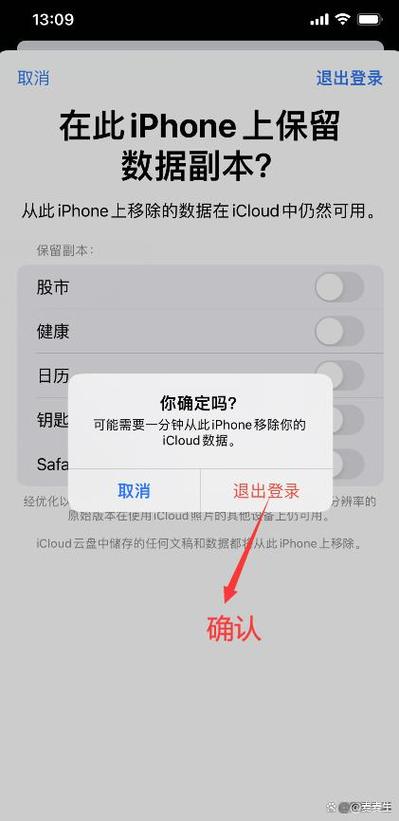
常规退出方法:直接在设备上操作
如果您当前能正常使用那部已登录您Apple ID的手机,且记得账号密码,这是最直接的退出方式。
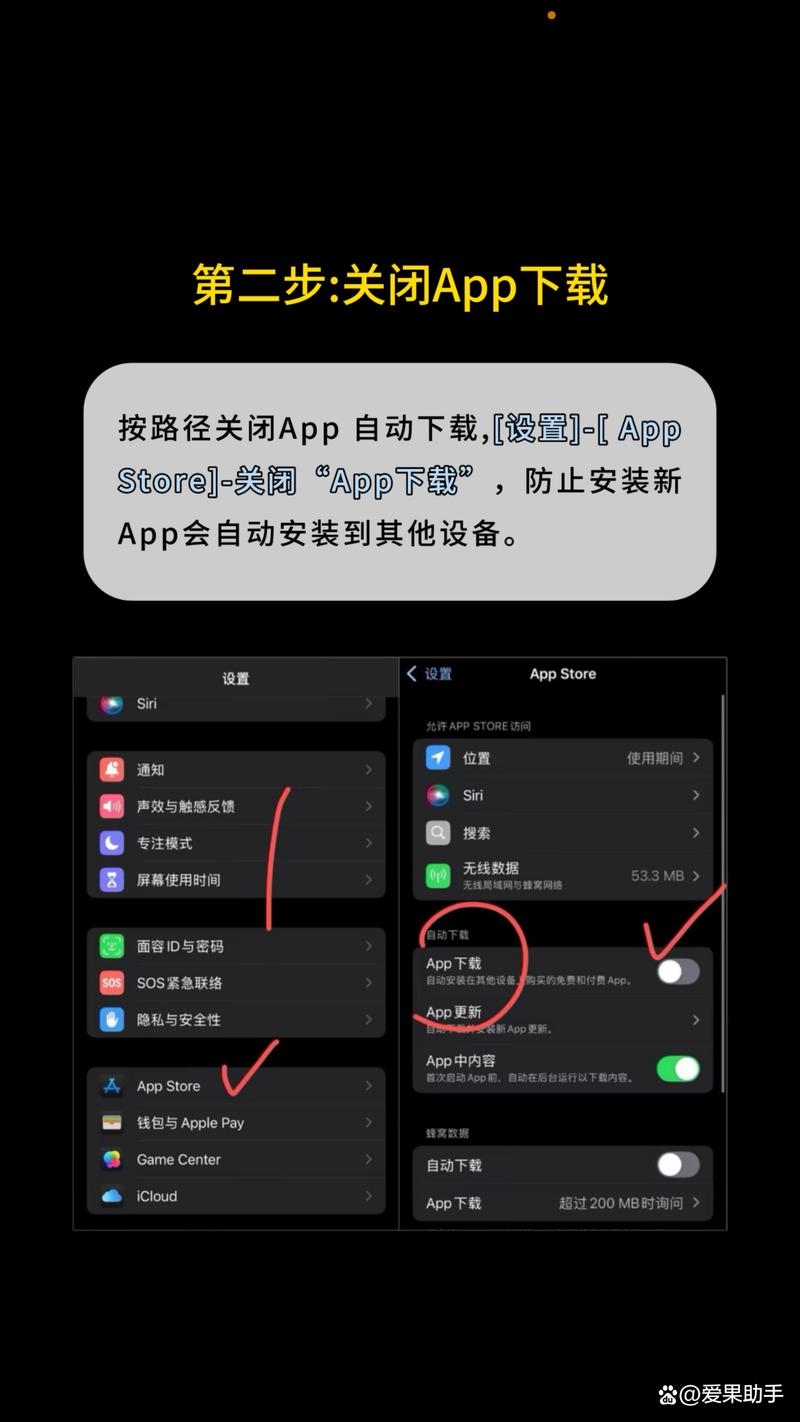
-
在iPhone或iPad上退出登录
- 打开“设置”应用,点击顶部的您的姓名栏,进入Apple ID主页。
- 滚动至页面最底部,您会看到“退出登录”或“退出登录此iPhone”的选项。
- 重要提示:点击后,系统会弹出确认窗口,并询问您是否要在设备上保留部分数据的副本,例如通讯录、日历、Safari书签和备忘录。
- 建议操作:如果您在此设备上同步或创建过任何重要数据,请务必勾选需要保留的项目,但请注意,保留数据意味着这些信息将继续留在这部手机上,出于隐私考虑,如果您不信任当前设备或不确定,建议不勾选任何项目,选择彻底删除。
- 系统将要求您输入您的Apple ID密码以关闭“查找我的iPhone”功能,输入正确密码后,您的Apple ID便会从该设备上完全移除。
-
在非苹果设备上退出(如网页登录)
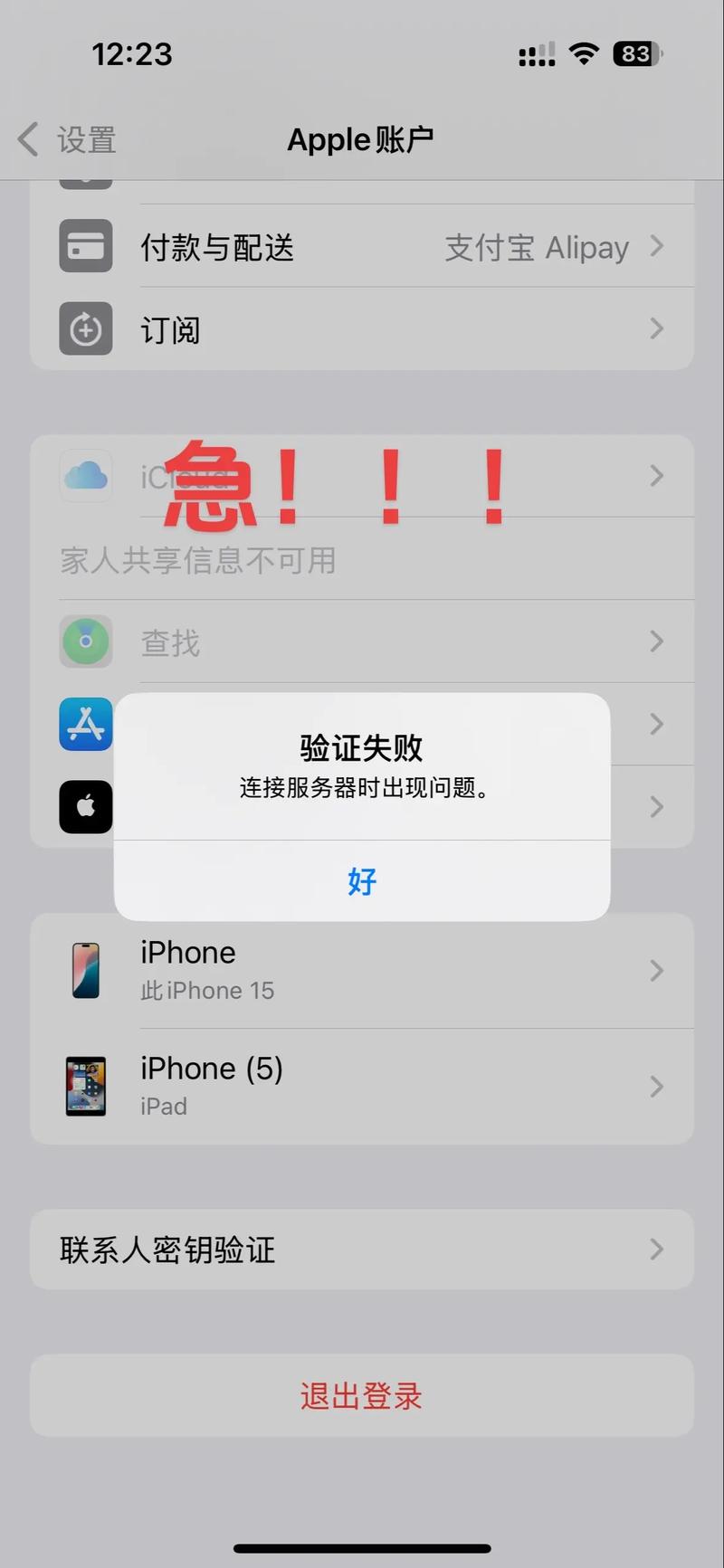
- 如果您是在Windows电脑的iCloud客户端或浏览器上登录了Apple ID,退出方式更为简单。
- 在iCloud for Windows客户端中,直接找到“账户”或“退出”选项即可。
- 如果在苹果iCloud官网 (apple.com.cn) 登录过,只需点击页面右上角的账户名称,然后选择“退出”或“注销”。
远程退出方法:当您无法接触到设备时
如果您已经将手机归还给朋友,或设备已丢失,无法进行物理操作,远程管理是保障安全的关键手段。
-
通过iCloud官网远程移除设备
- 在任何一台可上网的设备上,访问苹果iCloud官方网站,并使用您的Apple ID登录。
- 点击进入“查找我的iPhone”功能。
- 在页面顶部的“所有设备”列表中,选择您想要移除的那部手机。
- 当设备信息弹出后,点击右下角的“从账户中移除”选项,确认后,您的Apple ID便会与该设备解除绑定。
- 请注意:此操作仅是解除了设备与您账户的关联,它并不会远程擦除设备上的内容,但它能确保该设备不再出现在您的账户设备列表中,且无法再通过“查找”功能定位您的位置。
-
修改Apple ID密码
- 这是一个非常有效且关键的安全措施,如果您怀疑账号在不受信任的设备上,应立即更改密码。
- 您可以通过访问苹果官方网站的Apple ID账户管理页面,或在您自己的任一苹果设备上进入“设置”>“[您的姓名]”>“密码与安全性”>“更改密码”来完成。
- 作用机制:一旦密码被修改,那部未知设备上所有需要与Apple ID服务器同步的服务(如iCloud邮件、通讯录、iCloud Drive等)将会被强制中断,并要求重新输入新密码才能访问,这能有效阻止他人继续使用您的账户服务。
特殊情况与深度安全考量
有时,退出过程可能不会一帆风顺,以下情况需要特别注意。
- 忘记密码或受信任设备不在身边:这是最常见的困境,您需要使用苹果官方的账户恢复流程,您可以通过信任的电话号码或邮箱来重置密码,这个过程可能需要几天时间进行安全验证,因此建议您平时就确保账户的救援邮箱和电话号码是有效且可用的。
- “查找我的iPhone”未关闭导致无法退出:这是常规退出时的一个常见障碍,系统要求输入密码,正是为了关闭此安全功能,如果忘记密码,您将无法在本地设备上完成退出,唯一的办法就是先通过上述方法重置密码,再用新密码在设备上操作,或直接通过iCloud官网远程移除设备。
- 双重认证的安全性:苹果的双重认证极大地提升了账户安全,当在新设备上登录时,除了密码,还需要一个来自受信任设备或电话号码的验证码,这意味着,即使有人在您退出后试图重新登录,没有这个动态验证码也是无法成功的,请务必保护好您的受信任设备。
- 检查并管理受信任设备列表:定期检查您的账户安全状态是一个好习惯,在您自己的苹果设备上,进入“设置”>“[您的姓名]”,下拉即可看到所有登录了您账户的设备列表,仔细审视这个列表,如果发现任何不认识的或已不再使用的设备,应立即点击该设备名称,然后选择“从账户移除”。
保障个人数字资产的安全,始于对这些日常细节的谨慎处理,每次在非自有设备上登录账户后,养成随手退出的习惯,就如同离开时锁上自家房门一样自然且必要,定期审查账户的登录设备,并及时更新密码,能为您构筑起一道坚实的安全防线,让您更加安心地享受科技带来的便利。









评论列表 (0)